Les partitions peuvent être perdues en raison d'une suppression erronée, d'une attaque de virus, d'une panne de courant soudaine, etc., ce qui entraînera absolument une perte de données. L'utilisation de MiniTool Partition Wizard peut récupérer très rapidement une partition perdue/supprimée. Consultez cet article pour connaître les étapes détaillées.
À propos de Récupération de partition
Les partitions de disque dur peuvent se perdre ou disparaître en raison d’un de ces facteurs: suppression par erreur, attaque de virus, intrusion malveillante, panne de courant soudaine, partitionnement inadéquat, et ainsi de suite. Dans ces cas, la Partition Récupération est une bonne solution pour faire face à la perte de partition, en récupérant les partitions perdues et les données toutes ensemble.
MiniTool Partition Wizard est un logiciel de récupération de partitions permettant de récupérer les partitions perdues ou supprimées tant qu’aucune nouvelle partition n’a été créée. Le tutoriel ci-dessous montre en détail les étapes à suivre pour récupérer facilement les partitions perdues ou supprimées.
Comment récupérer une partition perdue à l’aide du logiciel de récupération de partition
Étape 1. Lancez MiniTool Partition Wizard pour accéder à son interface principale.
Étape 2. Cliquez avec le bouton droit de la souris sur le disque sur lequel la perte de partition apparaît et choisissez directement Partition Récupération dans la fenêtre pop-up.
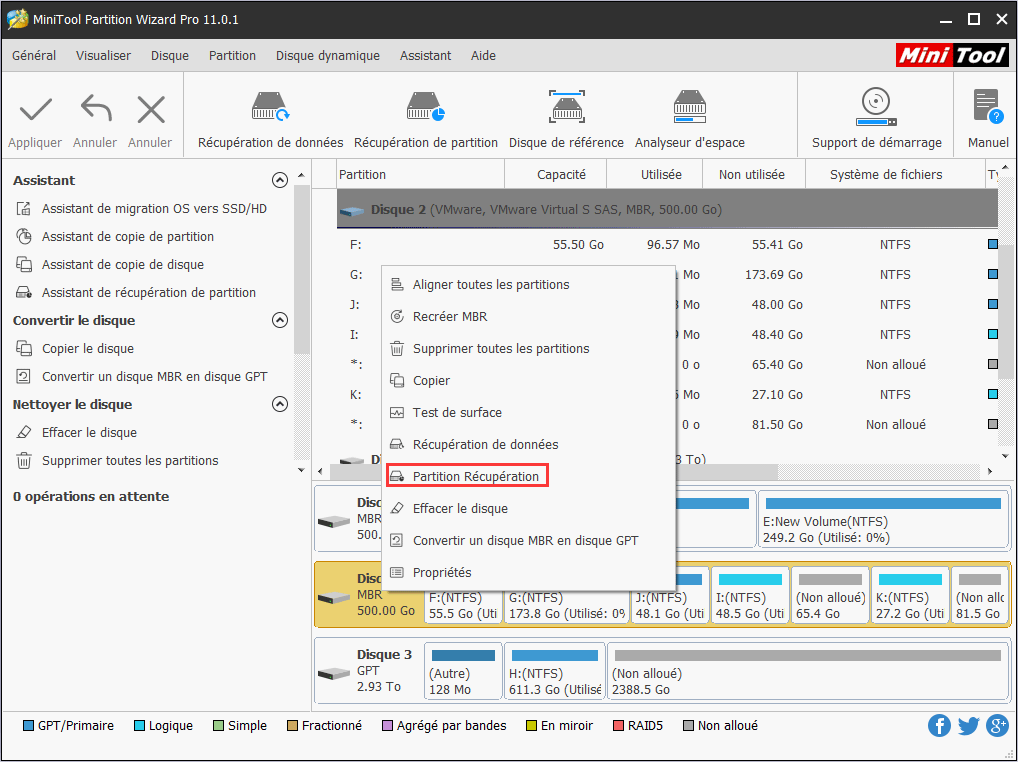
Étape 3. Choisissez une plage d’analyse parmi Disque complet, Espace non alloué et Plage indiquée, puis cliquez sur le bouton Suivant.
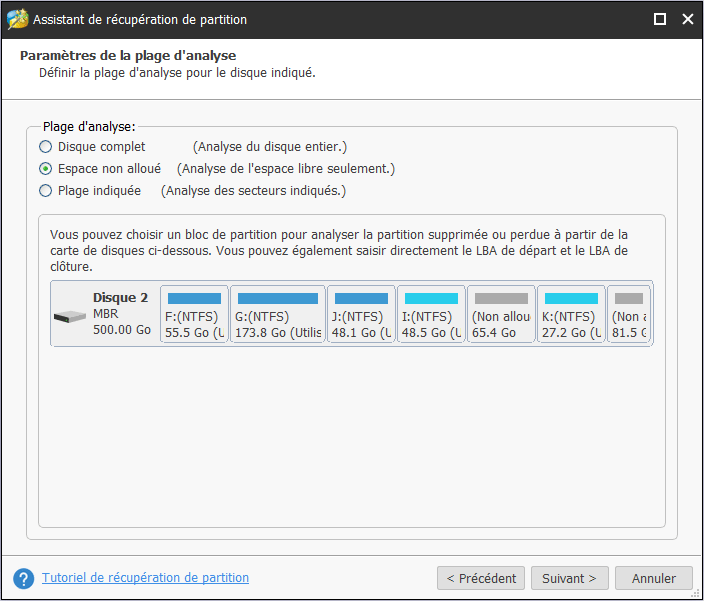
Étape 4. Définissez une méthode d’analyse pour analyser la plage spécifiée et cliquez sur Suivant.
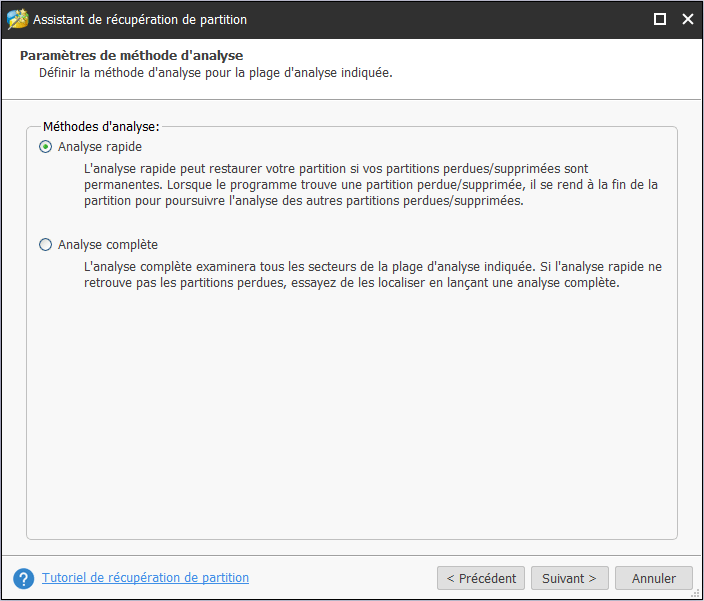
Étape 5. Cochez toutes les partitions nécessaires, y compris les partitions existantes et les partitions supprimées/perdues, puis cliquez sur le bouton Terminer.
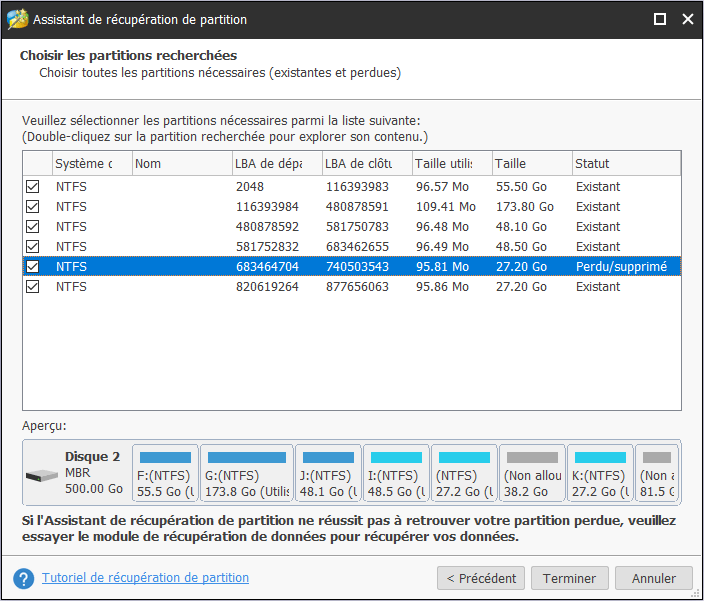
Veuillez vous assurer que toutes les partitions nécessaires ont été cochées. Sinon, les utilisateurs recevront le message d’avertissement suivant et certaines partitions utiles seront supprimées.
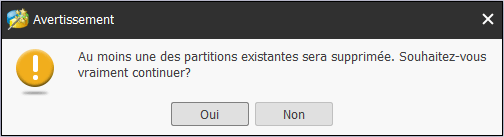
Étape 6. Attribuez une lettre à la ou aux partition(s) récupérée(s) à l’aide de la fonction Changer la lettre de disque dur si les utilisateurs veulent la voir dans l’explorateur Windows.
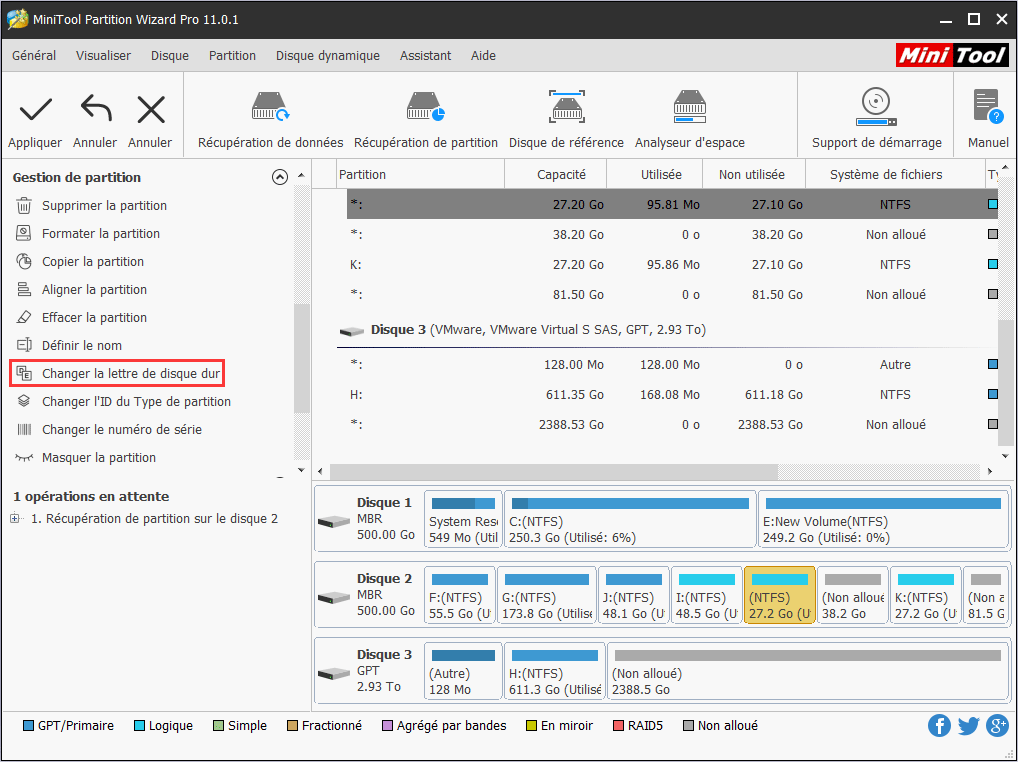
Étape 7. Cliquez ensuite sur le bouton Appliquer dans la partie supérieure pour effectuer la récupération de partition.
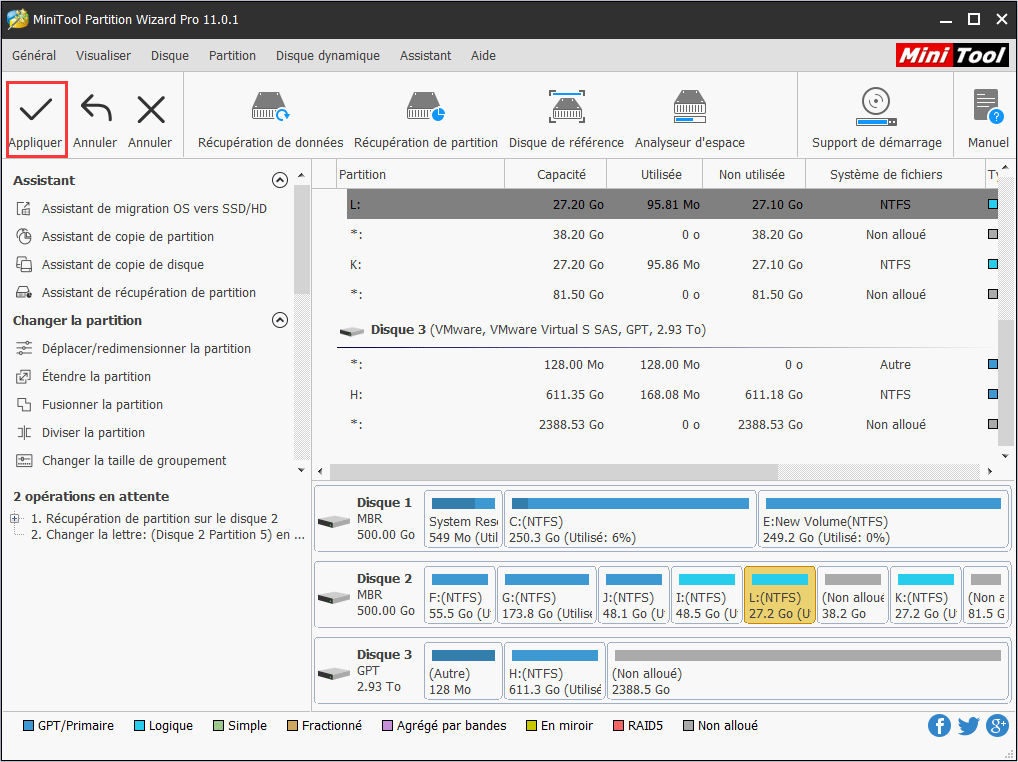
Si la récupération de partition ne fonctionne pas, les utilisateurs peuvent essayer la fonction de Récupération de données dans MiniTool Partition Wizard. Voicileursdifférences.
| Récupération de partition | Récupération de données |
| Recréer la table de partitionnement. Récupérer une partition perdue/supprimée ainsi que les données qu’elle contient. Permet de prévisualiser la structure des données. Toutes les données seront récupérées. | Récupérer les données perdues/supprimées provenant de la corbeille, d’une partition perdue, d’une partition endommagée et des CD/DVD. Permet de prévisualiser la structure des données ainsi que certains types de fichiers. Permet d’analyser les types de fich |